Συσκευασμένο σύστημα Flyme χρήσιμα χαρακτηριστικά, τα οποία είναι ενσωματωμένα σε ορισμένες εφαρμογές. Ας δούμε 3 παραλλαγές χρήσης του ενσωματωμένου χρονοδιακόπτη, το οποίο θα εκτελεί μέσω προγραμματισμού ορισμένες ενέργειες.
1 – Ενεργοποιήστε και απενεργοποιήστε το smartphone χρησιμοποιώντας χρονοδιακόπτη
Αυτή η επιλογή θα σας επιτρέψει να διαμορφώσετε το smartphone σας ώστε να απενεργοποιείται και να ενεργοποιείται αυτόματα σε μια συγκεκριμένη ώρα. Σε τι χρησιμεύει; Για παράδειγμα, αυτό είναι εξοικονόμηση μπαταρίας. Επιπλέον, κανείς δεν θα σας ενοχλήσει σε μια δεδομένη χρονική περίοδο. Για να χρησιμοποιήσετε αυτήν τη λειτουργία, μεταβείτε στο Ρυθμίσεις-> Προσβασιμότητα-> Προγραμματισμένη ενεργοποίηση/απενεργοποίηση
Όπως φαίνεται στα στιγμιότυπα οθόνης, διαθέσιμο ευέλικτες ρυθμίσεις. Μπορείτε να ρυθμίσετε το smartphone ώστε να απενεργοποιείται και/ή να ενεργοποιείται κάθε φορά και συγκεκριμένες ημέρες.
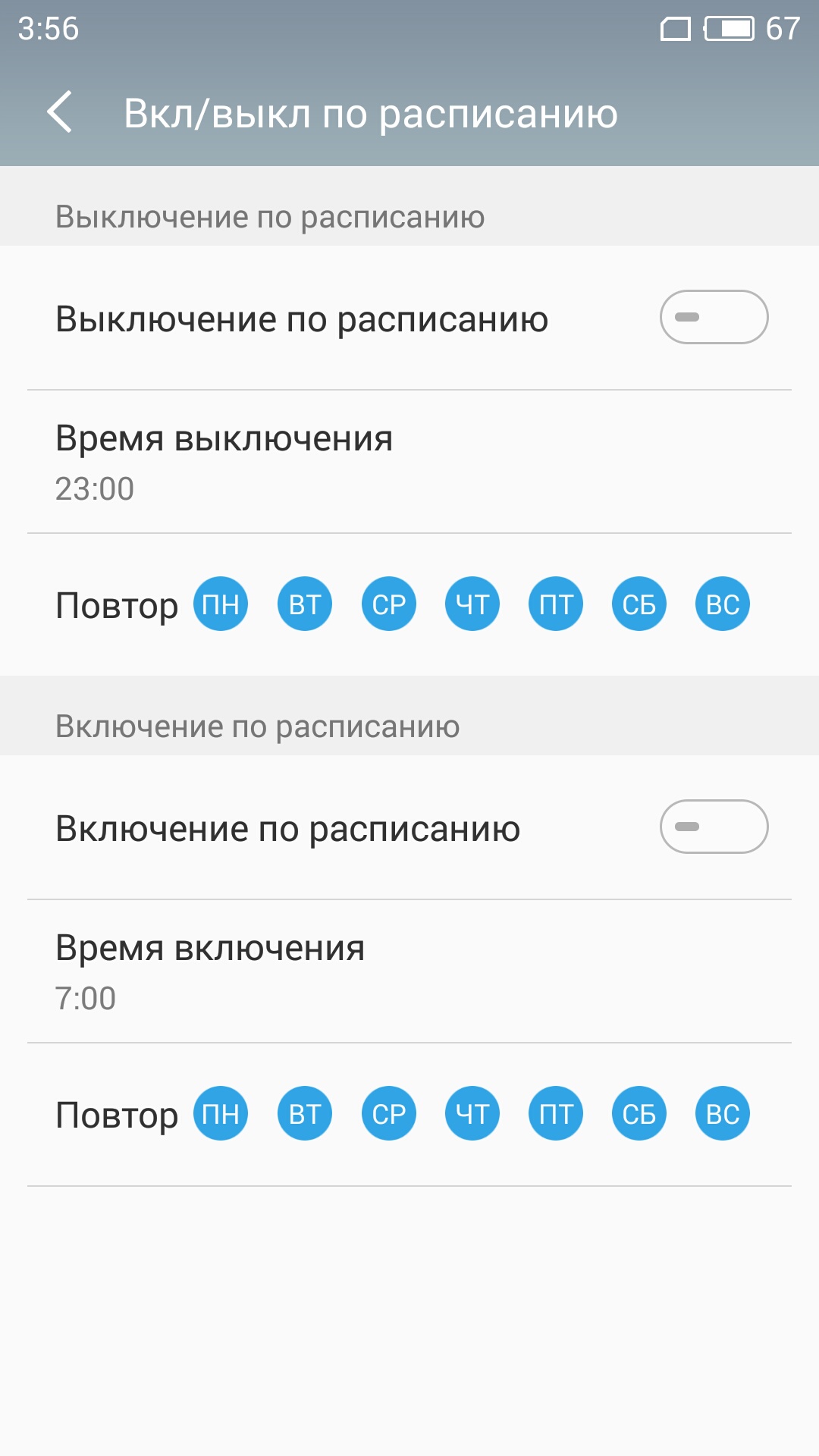
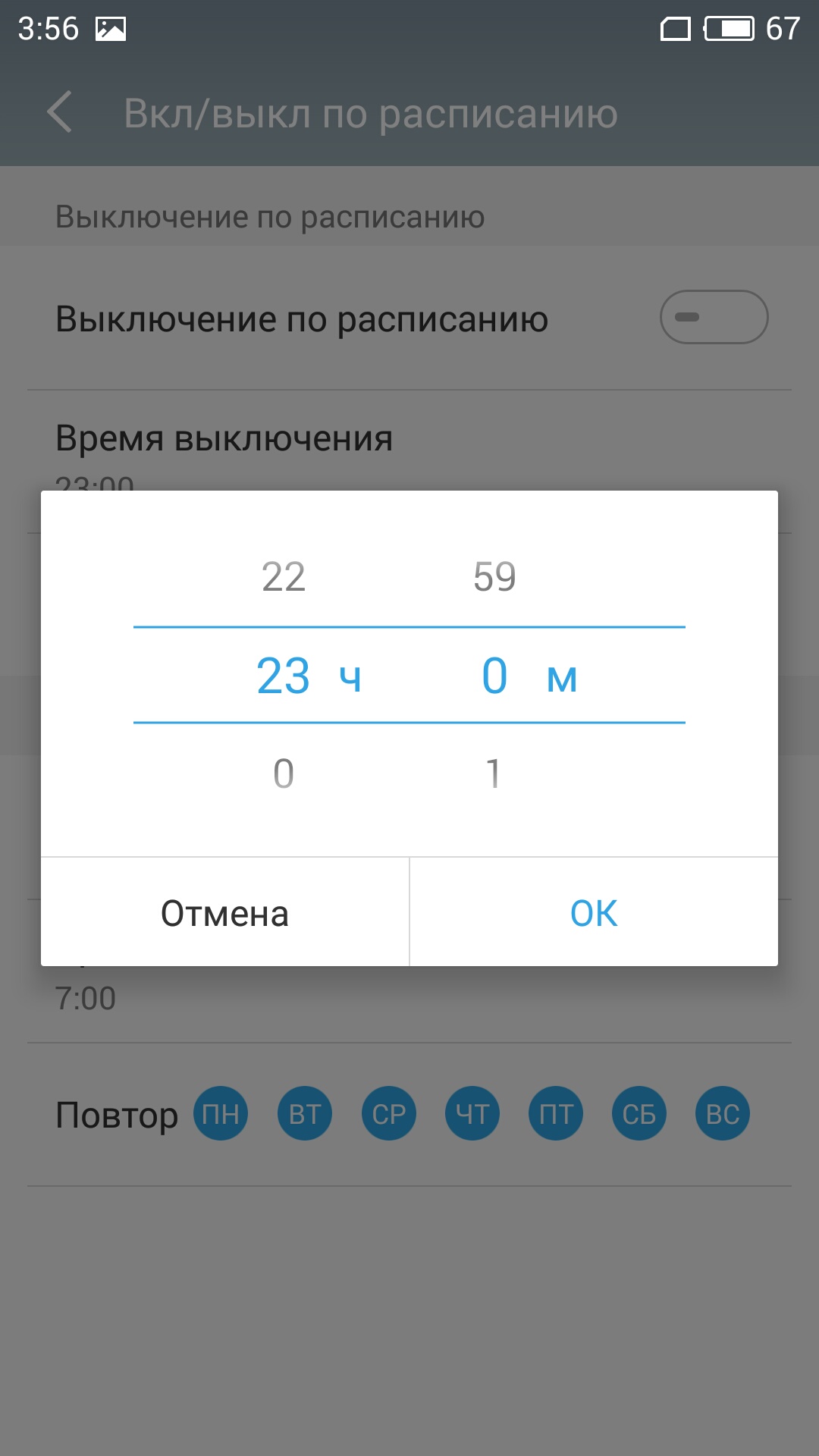
2 – αυτόματη αποστολή SMS σε συγκεκριμένη ώρα
Μερικές φορές σκοπεύετε να στείλετε ένα μήνυμα SMS σε μια από τις επαφές σας στο εγγύς μέλλον, αλλά εκείνη τη στιγμή δεν θα έχετε το smartphone σας στο χέρι, οπότε ένα χρονόμετρο έρχεται στη διάσωση.
Είναι δυνατή η αυτόματη αποστολή SMS σε καθορισμένη ώρα χρησιμοποιώντας το ενσωματωμένο χρονόμετρο στην εφαρμογή SMS. Για να το κάνετε αυτό, πρέπει να πληκτρολογήσετε το κείμενο ενός νέου μηνύματος, να επιλέξετε την επαφή που θέλετε και, στη συνέχεια, κάντε κλικ στο εικονίδιο "+" στην κάτω δεξιά γωνία και επιλέξτε "Χρονόμετρο".
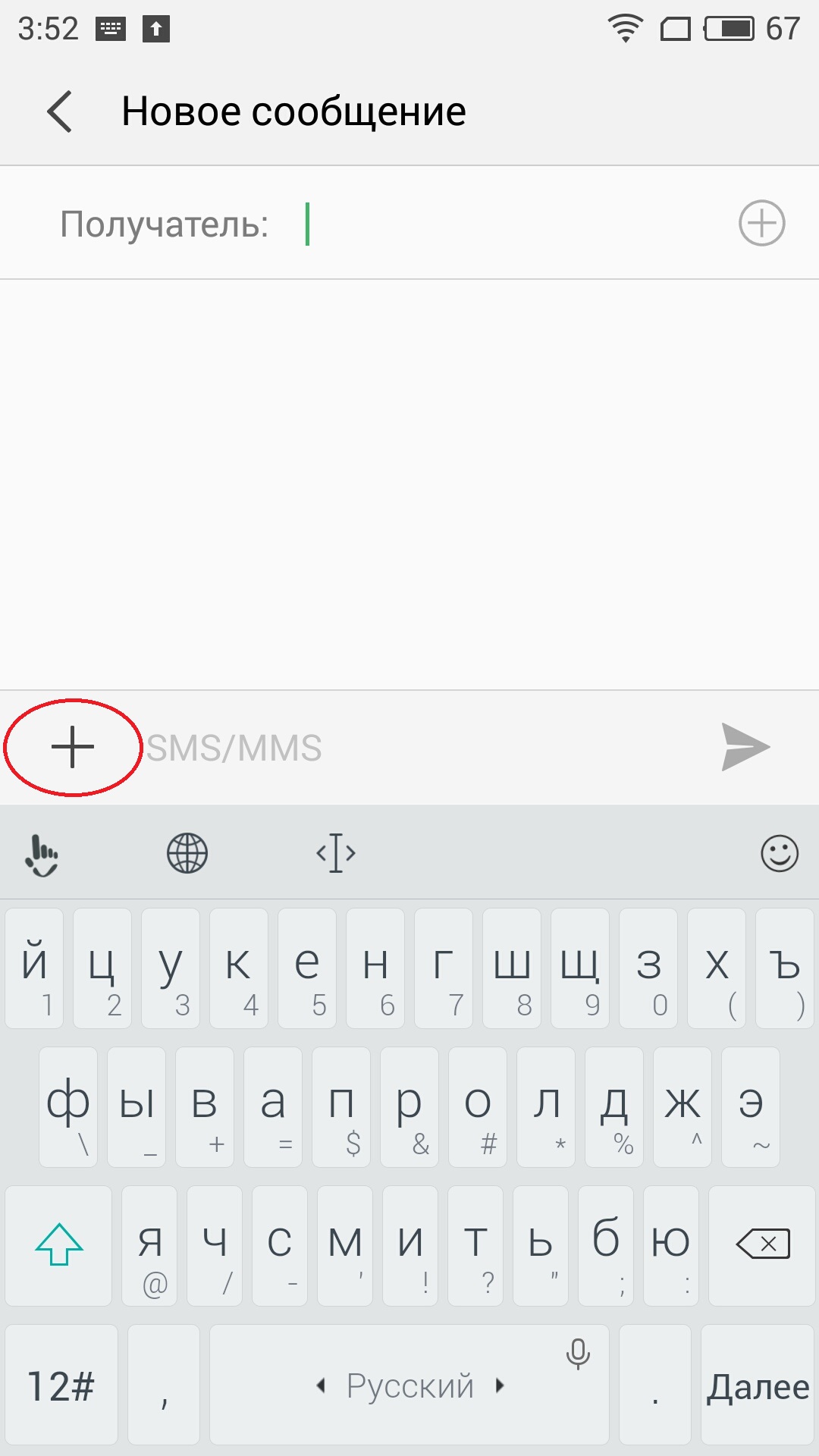
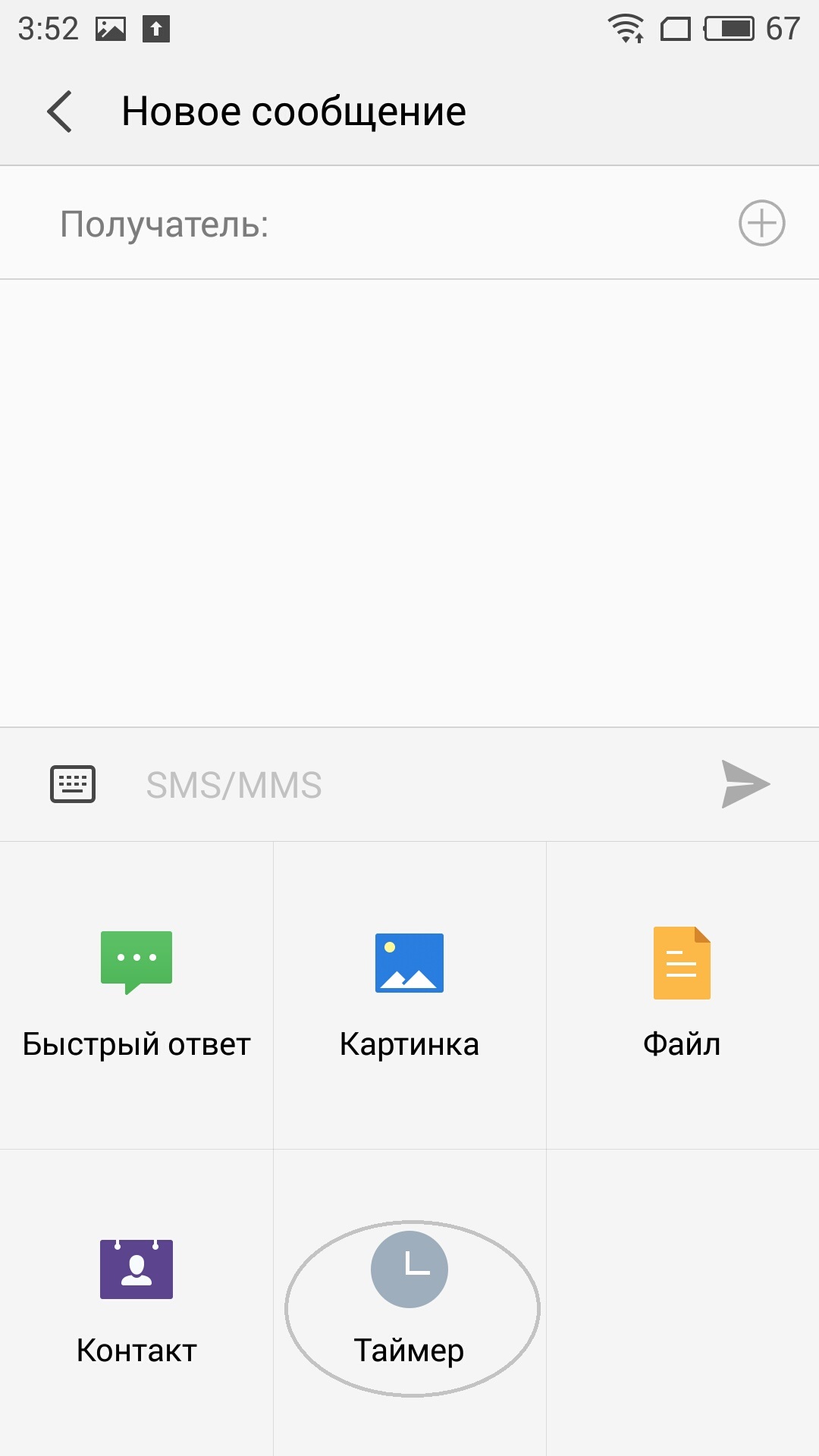
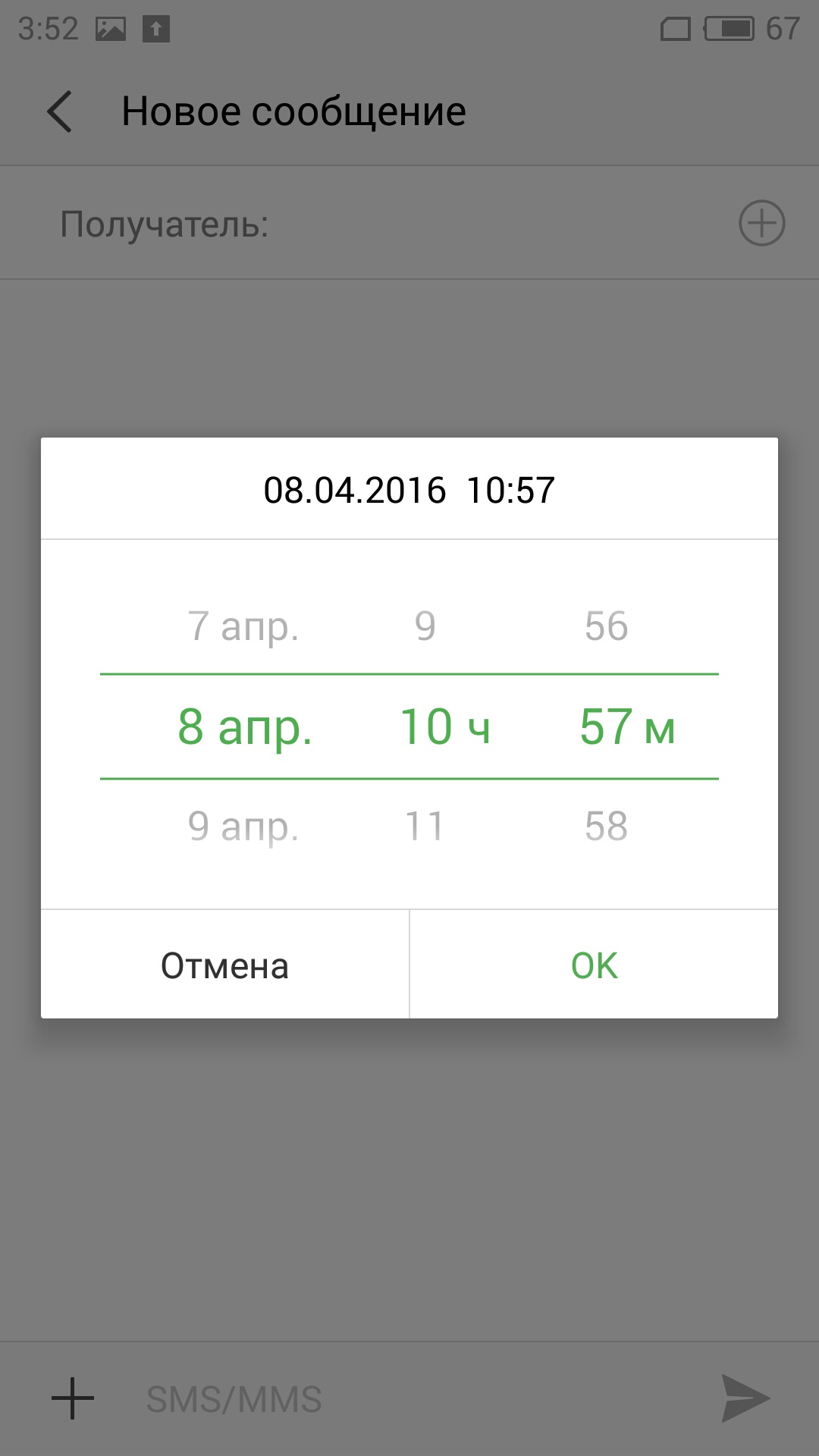
Αυτή η λειτουργία σάς επιτρέπει να επιλέξετε τον μήνα, την ημέρα και την ώρα αποστολής του μηνύματος, να το προσαρμόσετε στις απαιτήσεις σας και να κάνετε κλικ στο «Αποθήκευση» και μετά στο «Αποστολή». Η καθορισμένη ώρα θα εμφανιστεί πάνω από το νέο μήνυμα, κρατώντας πατημένο το κείμενο και αγγίζοντας το, μπορείτε να το διαγράψετε.
3 – αναπαραγωγή μουσικής σε καθορισμένη ώρα
Ακούστε μουσική χωρίς να ανησυχείτε για την απενεργοποίηση της αναπαραγωγής. Αυτή η λειτουργία είναι ιδιαίτερα βολική όταν θέλετε να ακούσετε μουσική πριν κοιμηθείτε.
Με μερικά αγγίγματα, ρυθμίστε ένα χρονόμετρο που θα διακόπτει την αναπαραγωγή της μουσικής σύμφωνα με τις απαιτήσεις σας.
Για να ρυθμίσετε αυτό το χρονόμετρο, εκκινήστε την εφαρμογή Μουσική και ανοίξτε το τραγούδι που παίζετε. Στο κάτω πλαίσιο της διεπαφής, πατήστε στο εικονίδιο "ooo" (τρεις κουκκίδες) και επιλέξτε "Set timer"
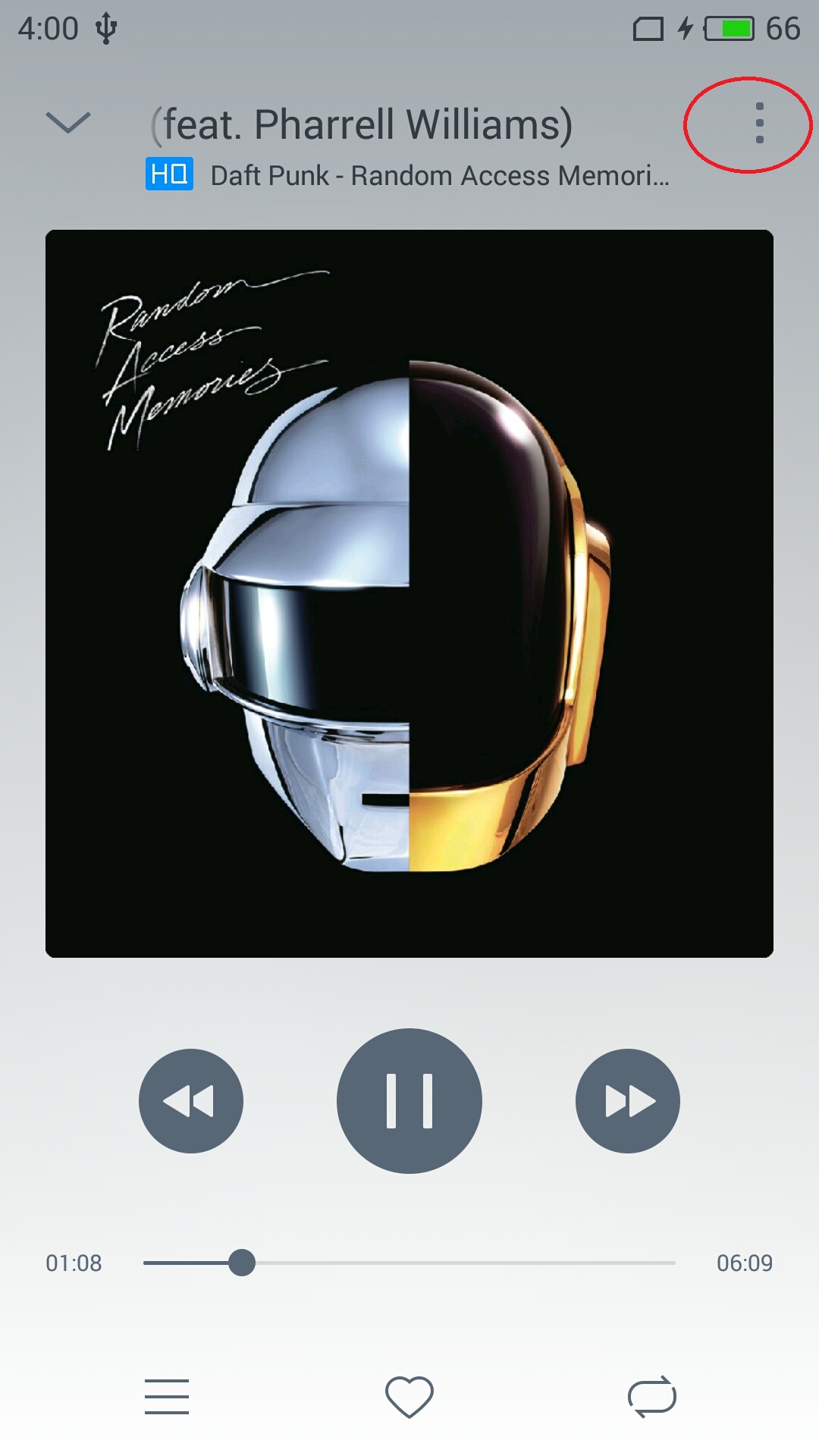
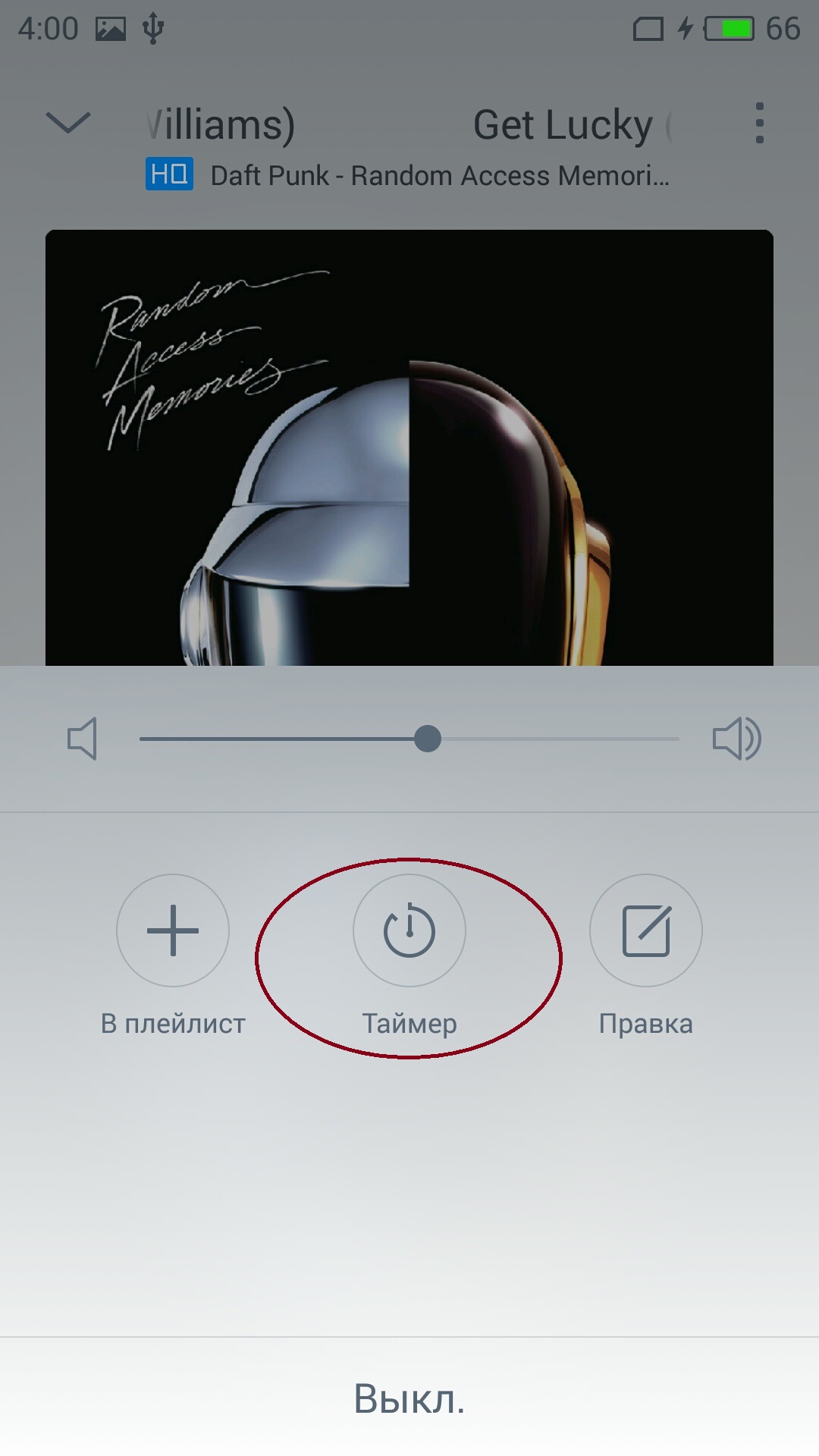
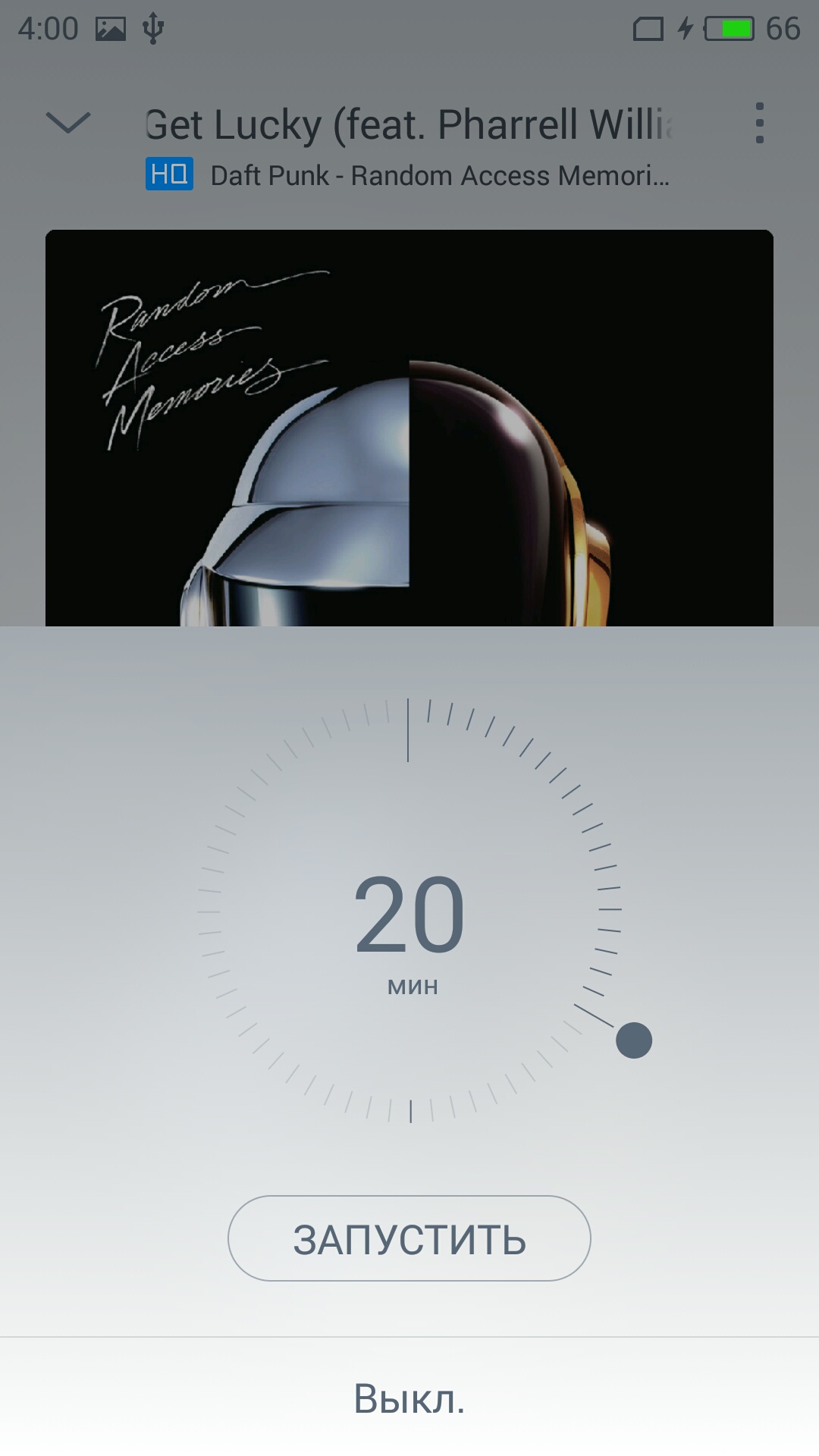
Με αυτόν τον τρόπο μπορείτε να ρυθμίσετε το χρονικό διάστημα αναπαραγωγής της λίστας αναπαραγωγής από 1 έως 60 λεπτά. Όταν τελειώσει ο χρόνος, η αναπαραγωγή θα σταματήσει αυτόματα με ένα εφέ μείωσης έντασης.
Πώς να απενεργοποιήσετε το Android? Απλό, λες! Αλλά θα εξετάσουμε αυτό το θέμα σε διάφορα επίπεδα, μέχρι και έκτακτη διακοπή λειτουργίας του συστήματος.
Κανονικός τερματισμός λειτουργίας Android
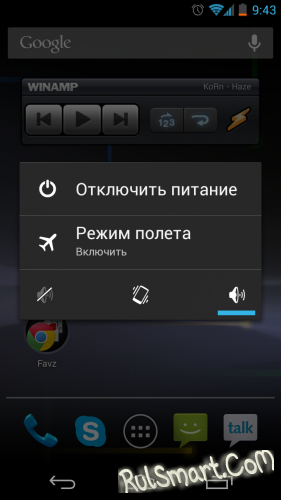
Για να απενεργοποιήσετε το Android, πρέπει για λίγα δευτερόλεπτακρατήστε πατημένο το κουμπί λειτουργίας ( Εξουσία), τότε θα εμφανιστεί ένα μενού: τερματισμός λειτουργίας, επανεκκίνηση και ούτω καθεξής. Προφανώς, πρέπει να κάνουμε κλικ στο «Τερματισμός».
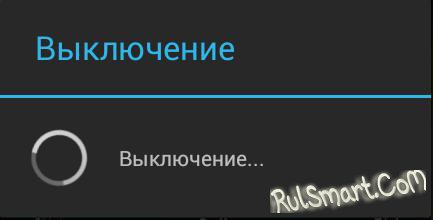
Έκτακτη διακοπή λειτουργίας
Απενεργοποίηση έκτακτης ανάγκης Androidπρέπει να χρησιμοποιείται όταν η συσκευή είναι παγωμένη και δεν ανταποκρίνεται σε εντολές από τον αισθητήρα ή τα φυσικά πλήκτρα.
Έτσι, έχουμε μια «κολλημένη» συσκευή, πατήστε το κουμπί λειτουργίας και περιμένετε μέχρι να σβήσει.
Θεωρητικά, η συσκευή θα πρέπει να σβήσει μετά από 30-60 δευτερόλεπτα.
Εάν η απενεργοποίηση έκτακτης ανάγκης δεν λειτουργεί

Σε περίπτωση το πρόβλημα είναι σοβαρόή η συσκευή έχει πιάσει ένα "πρόβλημα" του επιπέδου χώρου, τότε πρέπει να δοκιμάσετε αφαιρέστε την μπαταρία. Φυσικά, αυτό θα είναι πολύ δύσκολο να γίνει σε συσκευές με μη αφαιρούμενη μπαταρία, αλλά σε τέτοιες περιπτώσεις, οι κατασκευαστές συνήθως παρέχουν ειδικά "ζεστά" πλήκτρα για επαναφορά έκτακτης ανάγκης.
Για όλους τους άλλους, όλα είναι εξαιρετικά απλά: ανοίξτε το πίσω κάλυμμα της συσκευής, αφαιρέστε την μπαταρία, περιμένετε 20-30 δευτερόλεπτα, τοποθετήστε το πίσω και ενεργοποιήστε τη συσκευή.
Απενεργοποιήστε το Android μέσω υπολογιστή
Ναί, Το Android μπορεί να απενεργοποιηθεί μέσω υπολογιστή, για παράδειγμα, μέσω WiFi. Ειδικευμένος λογισμικόμπορεί να βρεθεί στο Διαδίκτυο, αλλά αξίζει να διευκρινιστεί ότι αυτό είναι πολύ άσκοπο όσον αφορά την καθημερινή χρήση. Μπορεί να είναι χρήσιμο σε περίπτωση απώλειας και ούτω καθεξής (αλλά σε αυτές τις περιπτώσεις χρειάζονται εντελώς διαφορετικές ενέργειες: διαγραφή προσωπικών δεδομένων, αποκλεισμός κ.λπ.).
Έτσι, τώρα ξέρετε τα πιο προσιτά και απλούς τρόπουςαπενεργοποιήστε το Android. Καλή τύχη στην εκμάθηση του λειτουργικού συστήματος Android στο μέλλον!
Όταν πατάμε παρατεταμένα το κουμπί λειτουργίας ενός smartphone ή tablet, συνήθως ανοίγουμε το μενού τερματισμού λειτουργίας με δύο επιλογές: «Τερματισμός» και «Επανεκκίνηση». Σε γενικές γραμμές, αυτό είναι αρκετό για έναν απλό χρήστη και δεν θα αλλάξει τίποτα. Ένα άλλο πράγμα είναι για προχωρημένους χρήστες που γνωρίζουν από πρώτο χέρι τι είναι το Recovery Mode, το Bootloader και η "soft reboot" και δεν θα τους πείραζε να επεκτείνουν το πενιχρό μενού με αυτές τις λειτουργίες. Σε αυτό το άρθρο θα σας πούμε πώς να το κάνετε αυτό.
Τι μπορείτε να προσθέσετε στο μενού τερματισμού λειτουργίας Android;
Αξίζει να γίνει κατανοητό ότι το μενού τερματισμού λειτουργίας συστήματος στο Android είναι ένα στοιχείο της διεπαφής χρήστη, το οποίο μπορεί επίσης να τροποποιηθεί. Κατ 'αρχήν, μπορείτε να προσθέσετε σχεδόν οποιεσδήποτε παραμέτρους εδώ. Τις περισσότερες φορές, αυτές είναι διάφορες επιλογές για την επανεκκίνηση της συσκευής, προφίλ ήχου και άλλα. ρυθμίσεις συστήματος.Προχωρημένους χρήστες κινητές συσκευέςστο Android τουλάχιστον μία φορά στη ζωή τους έχουν ανανεώσει τα gadget τους. Ταυτόχρονα, πολύ συχνά χρησιμοποιούν μια ειδική λειτουργία εκκίνησης Android – Recovery Mode. Σας επιτρέπει όχι μόνο να αναβοσβήσετε τη συσκευή, αλλά και να κάνετε πλήρης επαναφοράρυθμίσεις συστήματος στις εργοστασιακές ρυθμίσεις, δημιουργήστε Αντίγραφο ασφαλείας, καθαρίστε τη μνήμη του τηλεφώνου, αποκτήστε ROOT και πολλά άλλα. Για να εισέλθετε σε αυτήν τη λειτουργία, χρησιμοποιούνται συνήθως συνδυασμοί πιέσεων κουμπιών συσκευής. Επιπλέον, για κάθε μάρκα smartphone ή tablet μπορεί να είναι διαφορετικά. Για να μην κάνετε αυτή την ερώτηση στον εαυτό σας και να μην πατάτε τα καθορισμένα κουμπιά κάθε φορά, αυτή η επιλογή μπορεί να προστεθεί στο μενού τερματισμού λειτουργίας.

Θα εξετάσουμε διάφορες επιλογές για την αλλαγή του μενού τερματισμού λειτουργίας του συστήματος χρησιμοποιώντας μια ενότητα για το Xposed και τις εφαρμογές Material Power Menu και Quick Reboot. Για σωστή λειτουργίαόλα απαιτούν.
Προσοχή!Εκτελείτε τις ενέργειες που περιγράφονται σε αυτό το άρθρο με δικό σας κίνδυνο και κίνδυνο. Εάν δεν καταλαβαίνετε ακριβώς γιατί το χρειάζεστε, καλύτερα να μην κάνετε τίποτα. Οι συντάκτες του ιστότοπου Treshbox δεν φέρουν ευθύνη για το "bricking" των συσκευών σας.
Advanced Power Menu Module για Xposed
Το πλεονέκτημα αυτής της μεθόδου είναι ότι όλες οι αλλαγές ενσωματώνονται απευθείας στο μενού τερματισμού λειτουργίας του συστήματος Android. Για να αλλάξετε τις ρυθμίσεις τερματισμού της συσκευής, θα χρειαστείτε ειδικό χρόνο εκτέλεσης. Ανοίξτε την εφαρμογή, μεταβείτε στο αποθετήριο και βρείτε εκεί Advanced Power Menu (APM+). Εγκαταστήστε τη μονάδα και μην ξεχάσετε να την ενεργοποιήσετε στις ρυθμίσεις Xposed. Επανεκκινήστε τη συσκευή σας.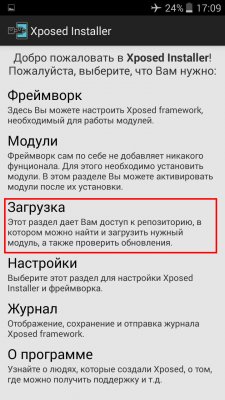
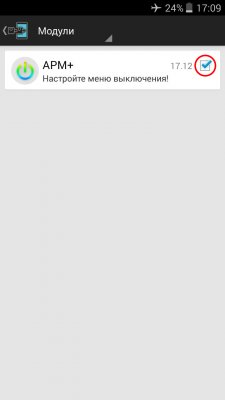
Το APM+ είναι πολύ εύκολο στη χρήση. Όταν ξεκινήσετε για πρώτη φορά, θα δείτε στοιχεία μενού τερματισμού λειτουργίας συστήματος. Εδώ μπορείτε να διαγράψετε υπάρχοντα στοιχεία, να δημιουργήσετε νέα και να αλλάξετε τη θέση τους με μεταφορά και απόθεση. Για ορισμένες επιλογές, το βοηθητικό πρόγραμμα σάς επιτρέπει να διαμορφώνετε σύνθετες παραμέτρους σε κάθε στοιχείο μενού. Για παράδειγμα, κάνοντας κλικ στο «Επανεκκίνηση», το σύστημα θα προσφέρει να επιλέξει τον τύπο επανεκκίνησης: κανονική, «μαλακή», Λειτουργία ανάκτησης και φόρτωση εκκίνησης.

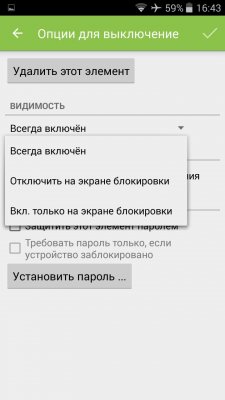
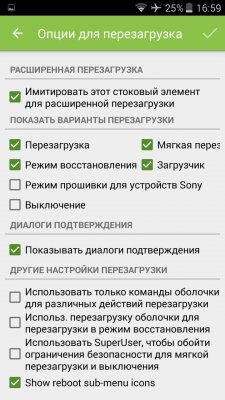
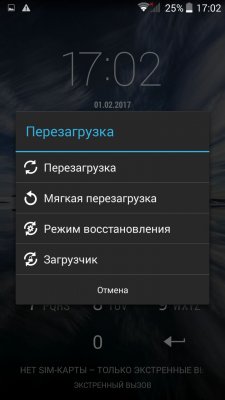
Χρησιμοποιώντας το APM+ μπορείτε να προσθέσετε φακό, Wi-Fi, προφίλ ήχου, λειτουργίες στο μενού δίκτυο κινητής τηλεφωνίας, μεταφορά δεδομένων, στιγμιότυπο οθόνης, γρήγορη κλήση και εγγραφή οθόνης. Επιπροσθέτως εμφάνισηΤο ίδιο το μενού μπορεί επίσης να διακοσμηθεί ελαφρώς εφαρμόζοντας ένα από τα θέματα σχεδιασμού.
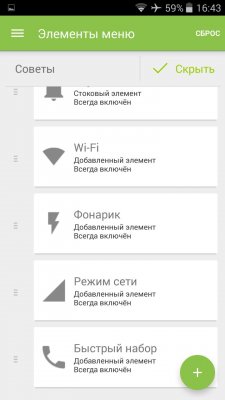
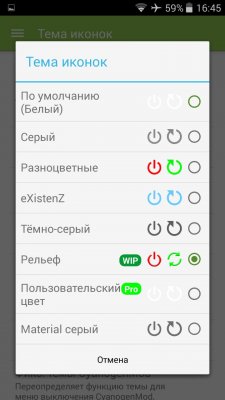
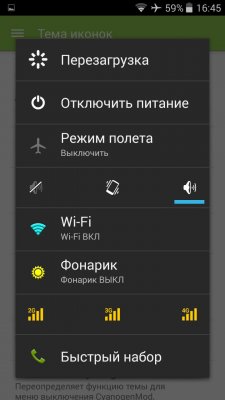
Αλλά το πιο χρήσιμο χαρακτηριστικό της μονάδας APM+ είναι οι αντικλεπτικές λειτουργίες της. Σας επιτρέπουν να απενεργοποιήσετε ορισμένα στοιχεία μενού ή να τα προστατεύσετε με κωδικό πρόσβασης, να προσθέσετε μια προειδοποίηση κειμένου στην οθόνη κλειδώματος και πολλά άλλα. Επίσης ενδιαφέρουσα είναι η δυνατότητα δημιουργίας ενός πλαστού στοιχείου "Απενεργοποίηση", το οποίο προσομοιώνει την απενεργοποίηση της συσκευής, αλλά στην πραγματικότητα εκτελεί άλλες ενέργειες που καθορίζονται από τον χρήστη στις ρυθμίσεις.
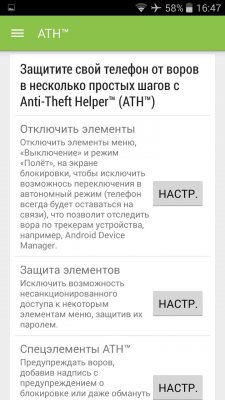
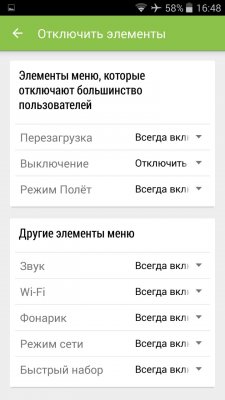
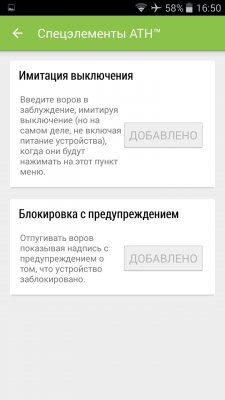
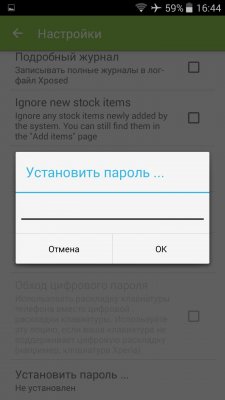
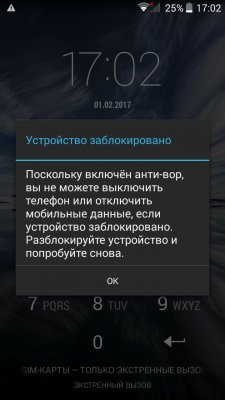
Το Advanced Power Menu είναι καλύτερο για συσκευές με Android 4.0 και νεότερη έκδοση. Η μονάδα δεν λειτουργεί σε πολλά επώνυμα κελύφη, ο προγραμματιστής ισχυρίζεται μόνο ότι υποστηρίζει το Xperia UI και το TouchWiz. Τώρα, προφανώς, οι εργασίες στη μονάδα έχουν ανασταλεί. Το βοηθητικό πρόγραμμα δεν έχει λάβει ενημέρωση για περισσότερο από ένα χρόνο και είναι τελευταία έκδοσηυποστηρίζει μόνο εν μέρει το Android 6.0. Ωστόσο, εάν έχετε μια συσκευή KitKat ή Lollipop, μπορείτε να δοκιμάσετε να εγκαταστήσετε το APM+ σε αυτήν.
Όπως γνωρίζετε, το Android KitKat περιέχει ένα πιο προηγμένο μενού τερματισμού λειτουργίας από το Lollipop και το Marshmallow. Εκτός από τα στοιχεία "Απενεργοποίηση" και "Επανεκκίνηση", περιέχει επίσης "Λειτουργία αεροπλάνου" και προφίλ ήχου. Η εφαρμογή Material Power Menu τα επαναφέρει στο μενού σε συσκευές με Android 5.0 και νεότερη έκδοση. Ως μπόνους, το βοηθητικό πρόγραμμα περιέχει επιλογές για την είσοδο σε λειτουργία bootloader και ανάκτησης, καθώς και μια "μαλακή" επανεκκίνηση, η οποία επανεκκινεί μόνο τη διεπαφή συστήματος. Ένα άλλο ενδιαφέρον χαρακτηριστικό του προγράμματος είναι η ασφαλής λειτουργία ( λειτουργία ασφαλείας). Σε αυτήν τη λειτουργία, παρόμοια με έναν υπολογιστή, το σύστημα Android εκκινεί με απενεργοποιημένες εφαρμογές τρίτων. Εάν, για παράδειγμα, έχετε παραλάβει ένα Trojan ή άλλο κακόβουλο λογισμικό, μπορείτε να χρησιμοποιήσετε την Ασφαλή λειτουργία για να το αφαιρέσετε από το σύστημα.
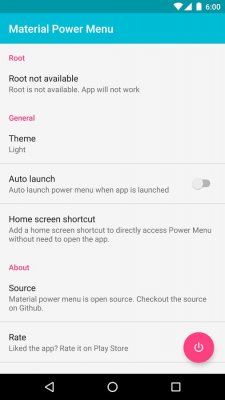
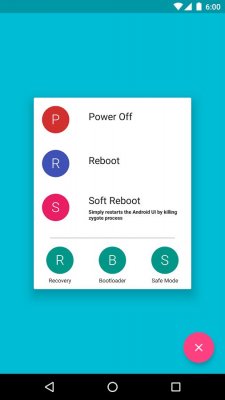
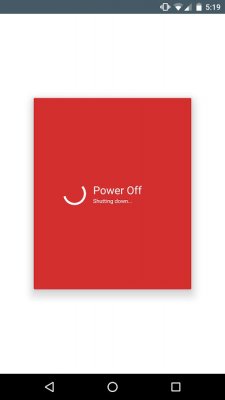
Το Material Power Menu λειτουργεί ανεξάρτητα από το κουμπί μηχανικής λειτουργίας της συσκευής. Για να διευκολύνετε την κλήση του μενού τερματισμού λειτουργίας, μπορείτε να τοποθετήσετε τη συντόμευση της εφαρμογής στην επιφάνεια εργασίας. Έτσι, το βοηθητικό πρόγραμμα θα είναι χρήσιμο εάν το κουμπί λειτουργίας σας είναι σπασμένο. Εάν έχετε ROOT και Xposed, το Material Power Menu είναι ενσωματωμένο στο περιβάλλον ως μονάδα λογισμικούκαι αντικαθιστά πλήρως το μενού τερματισμού λειτουργίας του συστήματος Android. Είναι αλήθεια ότι η ενεργοποίηση αυτού του μενού δεν είναι πολύ βολική - πατώντας επανειλημμένα το κουμπί λειτουργίας για μεγάλο χρονικό διάστημα. Αλλά σε κάποιο υλικολογισμικό αυτό μπορεί να μην λειτουργεί.
Το μόνο σημαντικό μειονέκτημα της εφαρμογής είναι η έλλειψη ρωσικής γλώσσας, καθώς και το γεγονός ότι το πρόγραμμα δεν σας επιτρέπει να προσθέσετε νέα ή να αλλάξετε υπάρχοντα στοιχεία στο μενού τερματισμού λειτουργίας.
Σε αντίθεση με προηγούμενες λύσεις, αυτή η μέθοδος που χρησιμοποιεί την εφαρμογή Γρήγορη επανεκκίνηση δεν περιλαμβάνει αλλαγές στο μενού τερματισμού λειτουργίας του συστήματος Android. Το Quick Reboot είναι ένα αρκετά απλό βοηθητικό πρόγραμμα του οποίου η αποστολή είναι να αντικαταστήσει το κουμπί λειτουργίας της συσκευής. Δηλαδή, μπορείτε να απενεργοποιήσετε το smartphone ή το tablet σας με τον παλιό τρόπο (χρησιμοποιώντας το κουμπί λειτουργίας) ή μέσω αυτής της εφαρμογής. Εκτός από τις βασικές παραμέτρους του μενού τερματισμού λειτουργίας, το πρόγραμμα σάς επιτρέπει να κάνετε επανεκκίνηση σε λειτουργία ανάκτησης ή εκκίνησης χωρίς να θυμάστε συνδυασμούς πλήκτρων. Για να διευκολυνθεί η εκκίνηση εντολών, η Γρήγορη επανεκκίνηση διαθέτει γραφικά στοιχεία.
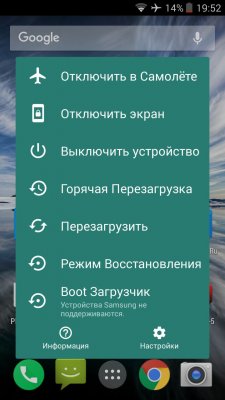
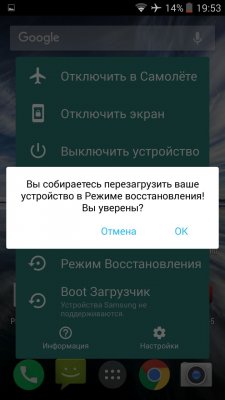
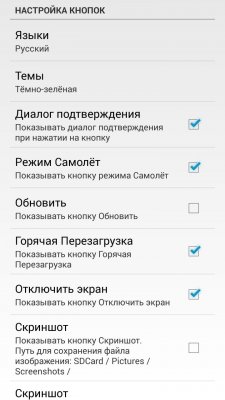
Η εφαρμογή διαθέτει απλή διεπαφή με υποστήριξη για τη ρωσική γλώσσα, θέματα σχεδίασης και περισσότερες από 10 επιλογές χρήστη για το μενού τερματισμού λειτουργίας. Γενικά, όλα τα στοιχεία μενού λειτουργούν σωστά, αλλά δεν πρέπει να περιμένετε τίποτα περισσότερο από το βοηθητικό πρόγραμμα.
Τελικά
Συνοψίζοντας, μπορούμε να επισημάνουμε δύο κύρια σημεία στα οποία τέτοια βοηθητικά προγράμματα μπορούν να είναι χρήσιμα. Το πρώτο είναι όταν θέλετε να τροποποιήσετε το μενού τερματισμού λειτουργίας του συστήματος Android και να το επεκτείνετε λειτουργικότητατις επιλογές που χρειάζεστε. Σε αυτήν την περίπτωση, συνιστούμε να δοκιμάσετε τη μονάδα Xposed Advanced Power Menu με ένα εξαιρετικό σύνολο λειτουργιών.Το δεύτερο είναι η στιγμή που το κουμπί λειτουργίας ή έντασης ήχου δεν λειτουργεί (για να μπει ένας συνδυασμός σε λειτουργία bootloader ή ανάκτησης) ή έχετε προβλήματα με το πάτημά τους. Σε αυτήν την περίπτωση, εφαρμογές όπως το Material Power Menu και Quick Reboot θα σας φανούν χρήσιμες.
